Tujuan dari tutorial ini adalah untuk mengaktifkan login root melalui SSH di Ubuntu 20.04 Focal Fossa Linux. Setelah menginstal OpenSSH, login ke akun root dinonaktifkan secara default. Ini dilakukan untuk tujuan keamanan. Jika sebuah akun disusupi, itu berarti penyerang tidak akan secara otomatis memiliki izin root juga.
Jika Anda ingin melakukannya tanpa rekomendasi keamanan ini dan dapat masuk ke SSH dengan akun root Anda, ada pengaturan sederhana yang dapat Anda ubah di file konfigurasi server SSH untuk mengaktifkan login root. Dalam tutorial ini, Anda akan melihat cara mengaktifkan login root SSH di Server atau Desktop Ubuntu 20.04.
Dalam tutorial ini Anda akan mempelajari:
- Cara mengaktifkan akses root ke SSH
- Cara memulai ulang layanan SSH
- Cara menyetel kata sandi untuk akun root
- Cara mengizinkan port 22 (SSH) melalui firewall ufw
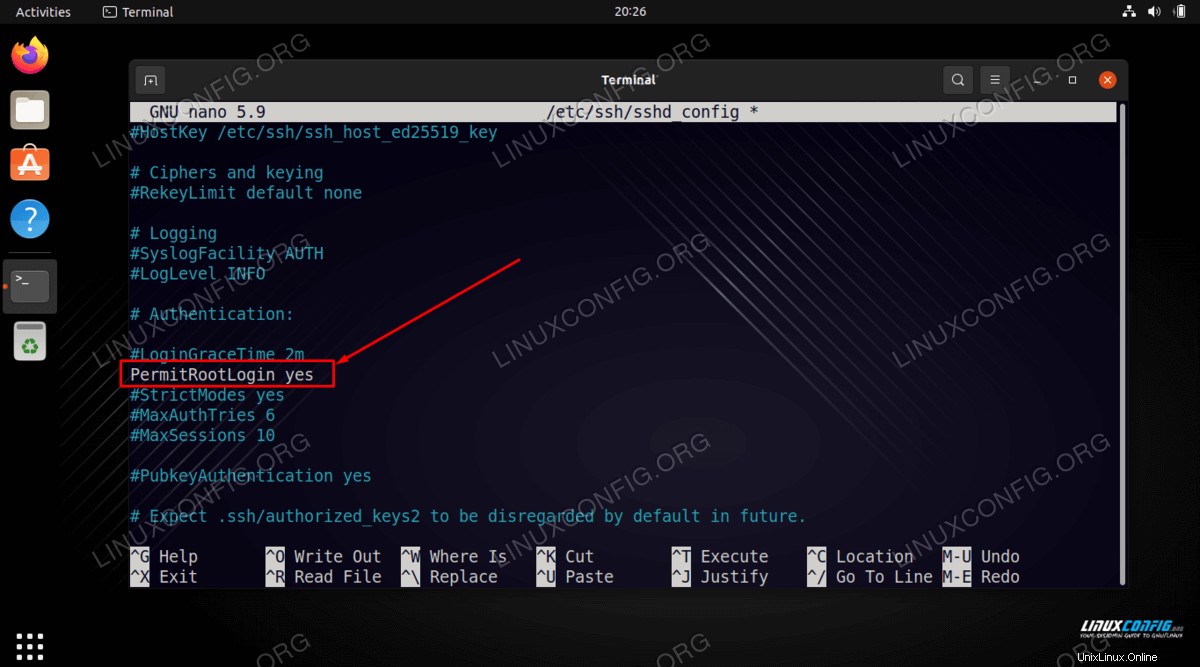
| Kategori | Persyaratan, Konvensi, atau Versi Perangkat Lunak yang Digunakan |
|---|---|
| Sistem | Fossa Fokus Ubuntu 20.04 |
| Perangkat Lunak | OpenSSH Server |
| Lainnya | Akses istimewa ke sistem Linux Anda sebagai root atau melalui sudo perintah. |
| Konvensi | # – membutuhkan perintah linux yang diberikan untuk dieksekusi dengan hak akses root baik secara langsung sebagai pengguna root atau dengan menggunakan sudo perintah$ – membutuhkan perintah linux yang diberikan untuk dieksekusi sebagai pengguna biasa yang tidak memiliki hak istimewa |
Mengizinkan login root SSH di Ubuntu 20.04 petunjuk langkah demi langkah
Akses ssh remote shell root ditolak secara default. Ikuti petunjuk di bawah ini untuk mengaktifkan login SSH untuk akun root.
- Buka
/etc/ssh/sshd_configfile dengan hak administratif, menggunakannanoatau editor teks mana pun yang Anda inginkan.$ nano /etc/ssh/sshd_config
- Dalam file ini, temukan dan ubah baris berikut:Ubah dari:
#PermitRootLogin prohibit-password
Kepada:
PermitRootLogin yes
Cara cepat untuk melakukan pekerjaan ini adalah dengan menggunakan
sedperintah seperti yang ditunjukkan di bawah ini:$ sudo sed -i 's/#PermitRootLogin prohibit-password/PermitRootLogin yes/' /etc/ssh/sshd_config
- Jika Anda telah selesai melakukan perubahan ini, simpan file tersebut kemudian restart layanan SSH agar perubahan tersebut dapat diterapkan.
$ sudo systemctl restart ssh
- Secara default, kata sandi root tidak disetel di Ubuntu 20.04 dan pesan kesalahan
Permission denied, please try againakan muncul saat mencoba login SSH sebagai pengguna root. Untuk alasan ini kita perlu mengatur kata sandi root. Saat diminta, masukkan kata sandi pengguna Anda saat ini diikuti dengan kata sandi root baru:$ sudo passwd [sudo] password for linuxconfig: Enter new UNIX password: Retype new UNIX password: passwd: password updated successfully
- Pastikan firewall Anda juga mengizinkan koneksi masuk pada port 22 (port default SSH).
$ sudo ufw allow ssh
- Akhirnya, Anda siap untuk masuk ke SSH dengan akun pengguna root di Ubuntu 20.04.
$ ssh root@ubuntu-server
Pemikiran Penutup
Dalam tutorial ini, kita melihat cara mengaktifkan login root SSH di Ubuntu 20.04 Focal Fossa Linux. Meskipun ini adalah fitur keamanan default untuk menonaktifkan login root secara default, biasanya tidak apa-apa untuk mengaktifkan login selama Anda memiliki kata sandi yang aman. Anda juga dapat mengubah port default SSH untuk memberi Anda keamanan tambahan.